Med en Timely konto, kan du enkelt importere hendelser fra AllEvents.in og andre plattformer for oppdagelse av hendelser. Importerer hendelser til din online kalender sparer tid når det gjelder å lage hendelsesrelatert innhold for nettstedet ditt. Du kan legge til AllEvents.in-arrangementet i din kalender uten å måtte kopiere og lime inn all informasjonen fordi det er en utvidelse som gjør alt automatisk for deg! I dette innlegget vil du lære hvordan du importerer hendelser fra AllEvents.in med Timely Google Chrome-utvidelse.
1. Hvordan installere Timely Kalender Chrome-utvidelse
For å importere hendelser fra AllEvents.in til din Timely Kalender, er det første du må gjøre å laste ned og installere Timely Google Chrome-utvidelsen i nettleseren din. Gå til Timelysin utvidelsesside på Chrome Nettmarked, og klikk på "Legg til i Chrome"-Knappen.

Deretter åpnes et popup-vindu på skjermen. Klikk på "Legg forlengelse”-knappen for å bekrefte handlingen, og Timely Kalenderutvidelse vil bli lagt til i nettleseren din.
2. Slik logger du på med din Timely Kontolegitimasjon
Etter å ha installert utvidelsen, TimelyDet grønne hakeikonet vises i øvre høyre hjørne av Chrome-nettleseren. Bare klikk på ikonet og logg på din Timely konto ved å skrive inn din login detaljer og trykke på Logg inn knapp.

Når du har logget på, vil du se en rullegardinliste med alle Timely kalendere under kontoen din. Velg kalenderen du vil legge til hendelser fra AllEvents.in.

3. Hvordan importere hendelser fra AllEvents.in med Timely Chrome Extension
For å importere hendelser fra AllEvents.in til din Timely Hendelseskalender, åpne Google Chrome, og gå deretter til AllEvents.ins nettsted: https://www.allevents.in/.
Deretter klikker du på utvidelsesikonet i øvre høyre hjørne av nettleseren. Velg Timely Kalenderutvidelse, og logg på din Timely konto.
Forutsatt at du planlegger å importere arrangementer organisert av andre, naviger gjennom AllEvents.in-kategorier og søkeverktøy for å oppdage relevante hendelser. Klikk på det valgte arrangementsinnlegget, og en ny side åpnes på skjermen din med ytterligere hendelsesdetaljer. Hvis du vil importere et arrangement du har opprettet, kan du gå direkte til arrangementssiden.
Øverst på siden finner du en grønn Spar -knappen med Timely ikon og en hvit pil. Klikk på den hvite pilen for å velge de aktuelle filtrene for den aktuelle hendelsen.
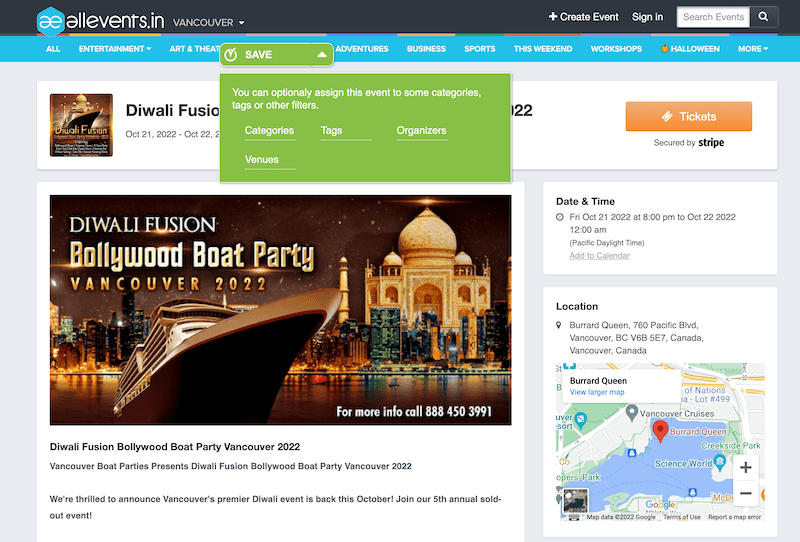
Deretter klikker du på Spar for å importere hendelsen til din Timely Kalender. Den importerte hendelsen blir umiddelbart publisert i kalenderen din.
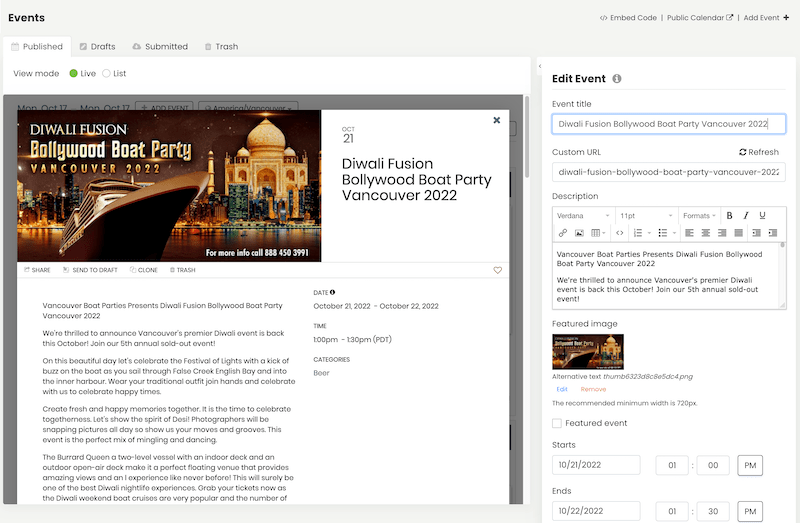
Viktig: Etter å ha importert en hendelse fra AllEvents.in til din Timely kalender, anbefaler vi å bekrefte om informasjonen stemmer overens. Noen ganger går bilder eller andre detaljer tapt under import på grunn av endringer på AllEvents.ins nettsted som er utenfor vår kontroll. Hvis du opplever problemer når du prøver å importere hendelser fra AllEvents.in ved å bruke Timely utvidelse for Google Chrome, kontakt oss.
For mer brukerveiledning, gå til vår Hjelpesenter. Hvis du har spørsmål eller trenger ytterligere hjelp, ikke nøl med kontakt oss. Alternativt kan du åpne en støttebillett fra din Timely kontoens dashbord.